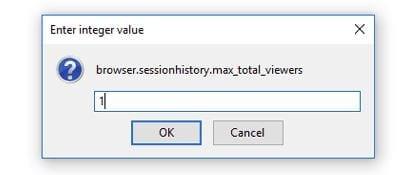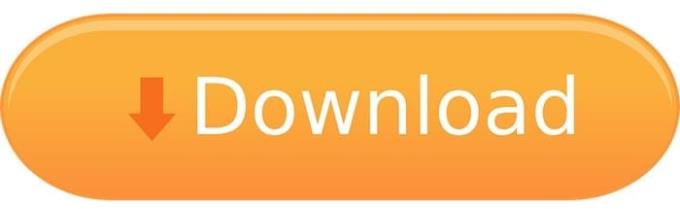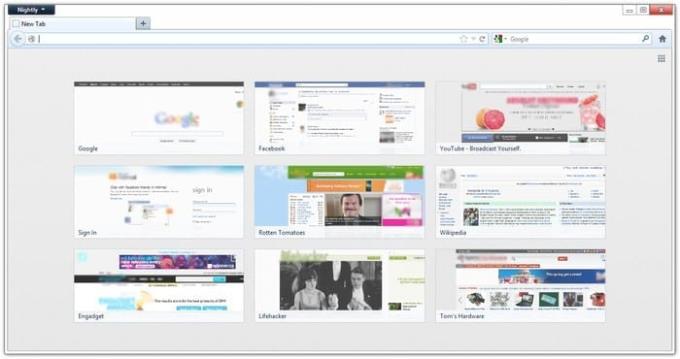Lapa about:config pārlūkprogrammā Firefox ļauj paveikt daudzas lieliskas lietas. Varat veikt pielāgojumus, kas padarīs Firefox ātrāku, samazinās vēstures kešatmiņu vai pat ietaupīs RAM. Lapai about:config, kurai, iespējams, ne visi jūtas ērti piekļūt, jo baidāties, ka kaut ko varētu nepareizi konfigurēt.
Šim nolūkam ir paredzēts šis ceļvedis, lai parādītu visas lieliskās lietas, ko varat darīt. Izpildiet padomus, un varat būt drošs, ka pieredzēsit tikai to labo, ko šī lapa piedāvā. Jūs izbaudīsiet iepriekš minētās priekšrocības un daudz ko citu.
1. Izslēdziet aizkavi, kad ir instalēti jauni paplašinājumi
Ja jūsu interneta savienojums ir lēns, tas patiešām noderēs. Pēc noklusējuma Firefox aizkavēs paplašinājuma instalēšanu. Tas var būt ļoti kaitinoši, ja jūs steidzaties.
Lai atbrīvotos no šī tipa about:config meklēšanas joslā un nospiediet taustiņu Enter. Kad esat pārspējis brīdinājumu (no kā jums nevajadzētu baidīties), meklējiet opciju security.dialog_enable_delay. Vienkārši mainiet vērtību uz nulli, un tas ir gatavs.
2. Palieliniet bezsaistes kešatmiņu
Firefox nodrošina tikai 500 MB, strādājot bezsaistē, taču dažkārt var būt nepieciešams vairāk. Lai palielinātu bezsaistes kešatmiņu, izmantojiet konfigurācijas nosaukumu browser.cache.offline.capacity, un noklusējuma apjoms būs 512000 KB. Vienkārši mainiet vērtību uz jebko, kas ir augstāks par to.
3. Samaziniet sesijas vēstures kešatmiņu
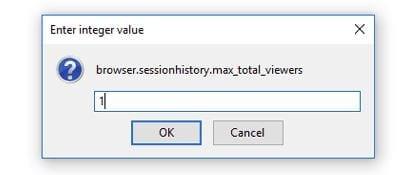
Ne visiem ir ātrs dators, tāpēc, ja Firefox saglabā pārāk daudz sesiju vēstures kešatmiņas, tas palēninās to darbību. Opcija, kas ietekmē Firefox saglabājamo lapu skaitu, ir browser.sessionhistory.max_total_views.
Noklusējuma vērtība būs -1 (pielāgojama). Lai iegūtu labākos rezultātus, ievadiet mazāk nekā 4 GB, taču, ja jūsu datoram ir 4 GB, droši varat izvēlēties 8 vai vairāk.
Ir vēl viena iespēja, ko varat modificēt un kas arī palīdzēs jūsu datoram darboties ātrāk. Mainot pārlūkprogrammas.sessionhisotry.max_entries opciju, varat izlemt, cik lapu katra cilne saglabā atpakaļ/uz priekšu vēsturē.
Pēc noklusējuma tas ir iestatīts uz 50, bet, ja jums ir lēns dators, labāk ir mainīt uz 25. Ja datoram joprojām ir problēmas, samaziniet to, līdz sasniedzat skaitli, kas palīdz datoram darboties ātrāk.
4. Atveriet meklēšanas rezultātus jaunā cilnē
Pēc noklusējuma Firefox atver rezultātus cilnē, kuru pašlaik izmantojat. Tas noteikti ir nepatīkams, jo jums var būt nepieciešams atvērt šo cilni. Lai meklēšanas rezultāti tiktu atvērti jaunā cilnē, sadaļā about: config meklējiet opciju browser.search.openintab un veiciet dubultklikšķi uz tās, līdz tā mainās uz True.
5. Pielāgojiet failu lejupielādes vietu
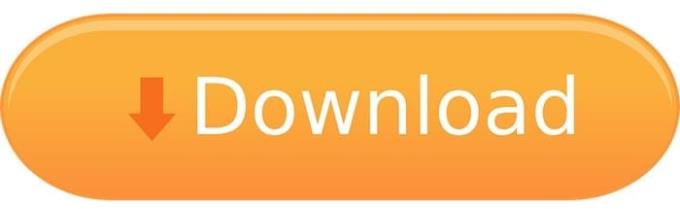
Ir loģiski, ka Firefox visu lejupielādēto saturu saglabā Windows lejupielādes mapē. Bet, ja šie faili ir jāsaglabā citur, varat mainīt atrašanās vietu, ierakstot browser.download.folderlist.
Noklusējuma skaitlis ir 1, bet, ja vēlaties to saglabāt darbvirsmā, izmantojiet 0. Lai lejupielādētos failus saglabātu tajā pašā vietā, kur tika veikta iepriekšējā lejupielāde, izmantojiet 2.
6. Pielāgojiet kolonnu un rindu skaitu jaunās cilnes lapā
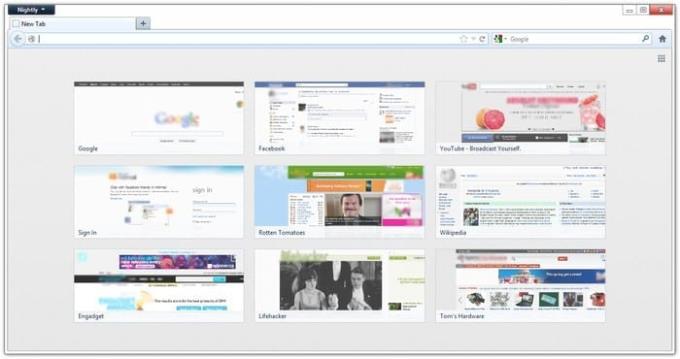
Firefox ļauj ērti atkārtoti apmeklēt vietnes, kuras esat pievienojis grāmatzīmēm. Atverot jaunu cilni, šīs vietnes redzēsit 3 × 3 sīktēlā, taču, pateicoties tālāk norādītajam trikam, varat mainīt rindu un kolonnu skaitu.
Lai mainītu rindu skaitu, ierakstiet browser.newtabpage.rows un, lai pielāgotu kolonnu skaitu, ierakstiet browser.newstabpage.columns. Jaunais numurs būs atkarīgs no tā, cik daudz vēlaties.
7. Atspējojiet animācijas, kas jums vairs nav vajadzīgas
Izslēdzot nevajadzīgas animācijas, jūsu dators darbosies ātrāk. Divas animācijas, kuras varat izslēgt, ir šādas: browser.tabs.animate un browser.fullscreen.animate. Noteikti pārvērtiet abus par nepatiesiem.
8. Samaziniet vai palieliniet ieteikto vietņu skaitu
Kad sākat rakstīt URL, Firefox parādīs virkni vietņu, kuras, jūsuprāt, vēlaties apmeklēt. Ja vēlaties, lai Firefox jums rādītu vairāk vai mazāk, varat kaut ko darīt.
Ierakstiet browser.urlbar.maxrichresults un mainiet taustiņus. Noklusējuma skaitlis ir 10, taču varat pievienot vajadzīgo summu.
Secinājums
Par: konfigurācijas lapa pārlūkprogrammā Firefox ir ļoti noderīga, tiklīdz esat pārvarējis biedējošo brīdinājumu. Kamēr jūs zināt, ko darāt, jūs tikai izbaudīsit visas lieliskās iespējas, ko tas piedāvā. Kāds ir tavs mīļākais triks? Kopīgojiet savas domas tālāk sniegtajos komentāros.